怎么给steam改密码(如何在steam改密码)
Steam账号是我们玩游戏必不可少的一部分,它保护着我们的游戏数据、银行账号信息以及其他可敏感的信息。然而,我们偶尔需要更改我们的密码,可能因为我们忘记了它或者出于安全考虑。在本文中,我们将讨论如何更改Steam账号的密码。
具体方法:
1.请双击打开“Steam平台客户端”。

2.来到steam登录界面,如果没有账号的话。可以注册,在这里以已经有steam账户为主,输入你的个人账户与密码,点击“登录”。
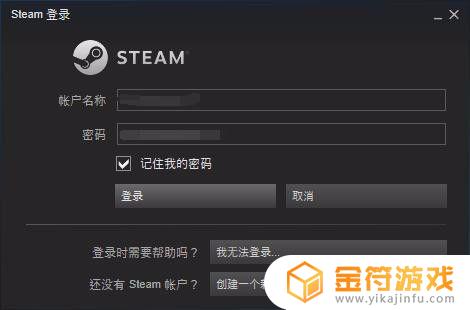
3.进入steam个人主界面。
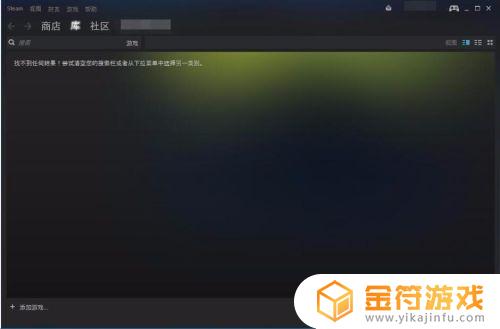
4.点击界面的左上角“steam”,也就下图中被红圈圈上的图标。
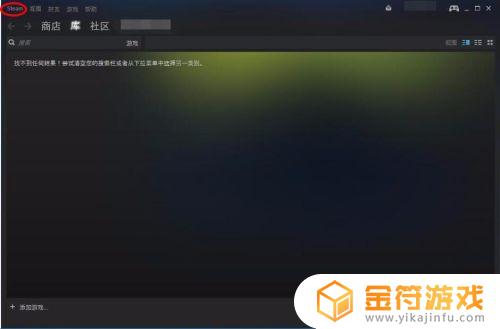
5.就会出现如下图的下拉菜单,点击“设置”。
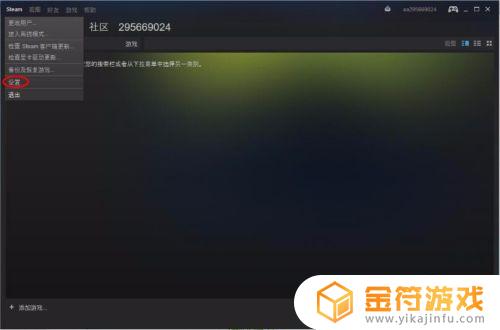
6.出现你的个人账户设置界面,点击“更改密码”。
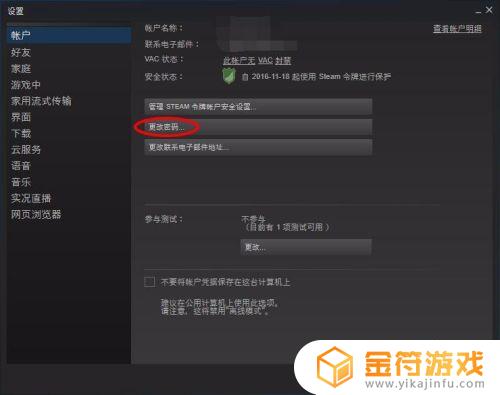
7.出现"steam更改密码向导",并让你输入当前的密码,并点击“下一步”
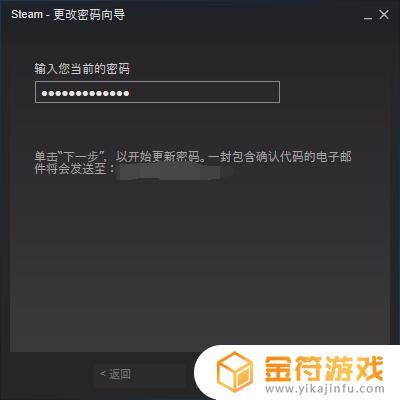
8.steam就会默认的往你注册时所使用的邮箱发送一个邮件,里面包含有"确认代码",把它复制并粘贴到"steam更改密码向导"的第一个框中。
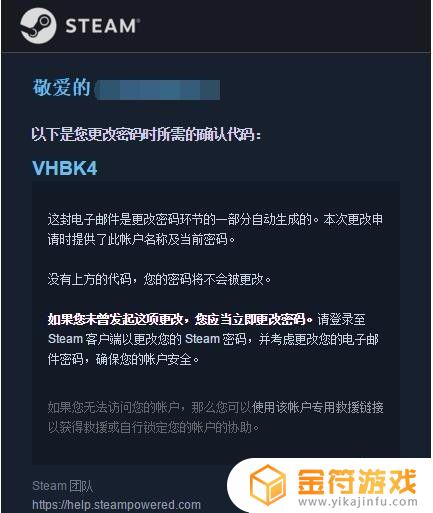
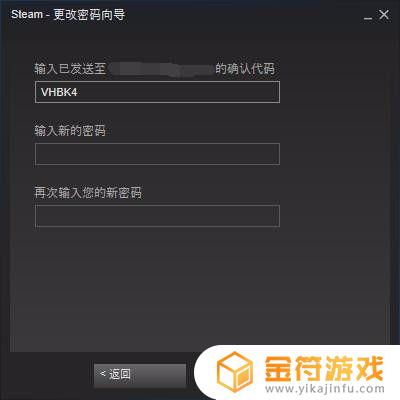
9.在"steam更改密码向导"第二与第三个分别输入你的新密码,并点击“下一步”。
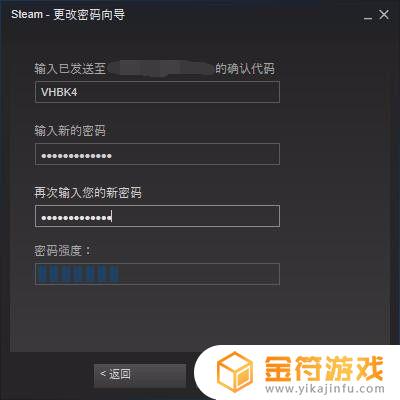
10.出现如图的界面就代表你的密码已经成功修改了,以后再登录steam账户时就可以使用新密码登录了。点击“完成”就代表整个"steam更改密码向导"结束。
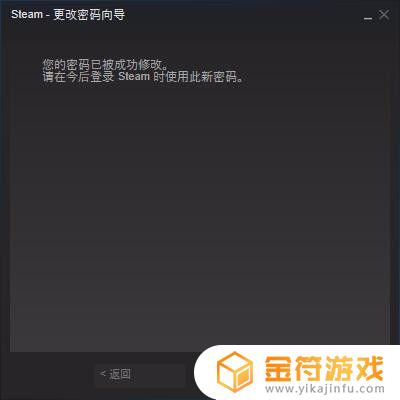
总之,给Steam改密码很简单,保护账号安全则需要更多的注意和谨慎。对于账号,一定要设置强密码,并且使用双重认证来增加安全性。如果您怀疑账号被盗,一定要立刻修改密码并联系Steam客服。加强账号安全,让您畅玩游戏,不用忧虑账号安全问题。














